Yazıcının Belleğindeki Bir Belgeyi Bilgisayardaki Paylaşılan Klasöre İletme
Yazıcının işletim panelini kullanarak yazıcının belleğinde saklanan alınmış faksları PDF dosyası olarak bilgisayardaki paylaşılan klasöre iletebilirsiniz.
Yazıcının belleğindeki belirtilmiş bir belgeyi bilgisayardaki paylaşılan klasöre iletebilir ya da bellekteki tüm belgeleri tek defada bilgisayardaki paylaşılan klasöre iletebilirsiniz.
 Önemli
Önemli
-
Yazıcı alınan faksları bilgisayardaki paylaşılan klasöre iletirken, yazıcının bilgisayarla bağlantısını kesmeyin.
-
Makinenin garanti süresi içinde olsa dahi herhangi bir şekilde hasar gören veya kaybolan verilerden sorumluluk kabul edilmez.
 Not
Not
-
Quick Utility Toolbox öğesini kullanarak hedef klasörü önceden kaydedin.
Hedef klasörün kaydedilmesiyle ilgili ayrıntılar için:
-
Windows için:
-
Mac OS için:
-
-
Belirtilen bir dosyayı iletirken işlem numarasıyla belirtirsiniz. Hedef belgenin işlem numarasını bilmiyorsanız, önce belge listesini (BELLEK LİSTESİ (MEMORY LIST)) yazdırın.
-
Yazıcının belleğindeki faksı bilgisayardaki paylaşılan klasöre ilettikten sonra, faks yazıcının belleğinde saklanmaya devam eder.
Yazıcı belleğindeki faksın silinmesi ile ilgili ayrıntılar için, bkz. Yazıcının Belleğindeki Belgeyi Silme.
-
Yazıcının hedef bilgisayara doğru bir şekilde bağlandığından emin olun.
-
GİRİŞ ekranında
 FAKS (Fax) seçeneğini belirleyin.
FAKS (Fax) seçeneğini belirleyin.Faks bekletme ekranı görüntülenir.
-
İşlev listesi (Function list) seçeneğini belirleyin.
İşlev listesi (Function list) ekranı görüntülenir.
-
Bellek başvurusu (Memory reference) seçeneğini belirleyin.
Bellek listesi görüntülenir.
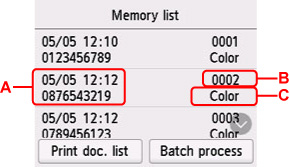
-
A: Gönderim tarihi ve saati ve faks/telefon numarası
-
B: İşlem numarası (TX/RX NO.)
"0001" ve "4999" arasındaki bir işlem numarası gönderilmekte olan bir belgeyi ifade eder.
"5001" ve "9999" arası bir işlem numarası alınan bir belgeyi ifade eder.
-
C: Renk gönderimi/alımı için Renk (Color) görüntülenir. Siyah ve beyaz gönderimi/alımı için hiçbir şey görüntülenmez.
 Not
Not- Yazıcının belleğinde saklanan belge yoksa Bellekte belge yok. (There is no document in memory.) görüntülenir. Önceki ekrana geri dönmek için OK seçeneğini belirleyin.
-
-
İletme menüsü seçin.
-
Bilgisayardaki paylaşılan klasöre iletmek istediğiniz belgeyi belirtmek için:
Bellek listesi (Memory list) ekranında, iletmek istediğiniz belgeyi seçin ve Belirtilen belgeyi kaydet (Save specified document) seçeneğini belirleyin.
 Not
Not-
Belirtilen belge yazıcının belleğinde kayıtlı değilse, İletilebilecek belge yok. (There is no document that can be forwarded.) mesajı görüntülenir. Önceki ekrana geri dönmek için OK seçeneğini belirleyin.
Hedef olarak Hedef klasör (Destination folder) seçeneğini belirleyin.
Belirtilen belgeyi bilgisayardaki paylaşılan klasöre iletmek için hedef klasörü seçin.
 Not
Not-
Kayıtlı bir klasör için PIN kodu belirttiğinizde, PIN kodunu girmenizi isteyen bir ekran görünür. PIN kodunu girdiğinizde, paylaşılan klasörü hedef olarak atayabilirsiniz.
-
-
Yazıcının belleğinde saklanan tüm alınmış belgeleri bilgisayardaki paylaşılan klasöre iletmek için:
Toplu işlem (Batch process) seçeneğini belirleyin ve ardından Tüm RX belg. kaydet (Save all RX documents) öğesini seçin.
Hedef olarak Hedef klasör (Destination folder) seçeneğini belirleyin.
Tüm belgeleri bilgisayardaki paylaşılan klasöre iletmek için hedef klasörü seçin.
 Not
Not-
Kayıtlı bir klasör için PIN kodu belirttiğinizde, PIN kodunu girmenizi isteyen bir ekran görünür. PIN kodunu girdiğinizde, paylaşılan klasörü hedef olarak atayabilirsiniz.
-
-
 Not
Not
-
Tek bir PDF dosyasına 250 sayfaya kadar faks iletebilirsiniz.
-
Bilgisayardaki paylaşılan klasöre en fazla 2000 adet PDF dosyası iletebilirsiniz.
-
Tüm RX belg. kaydet (Save all RX documents) seçildiğinde, fakslar işlem numarasına göre iletilir.
-
Faksların iletimi sürerken yazıcının bilgisayarla bağlantısı kesilirse veya bilgisayarda yazma hatası oluşursa, dokunmatik ekranda hata mesajı görüntülenir. Hatayı yok saymak için OK seçeneğini belirleyin.
-
Fakslar FAX_0001 (dosya uzantısı: PDF) seri numarasıyla adlandırılmış paylaşılan klasöre iletilir.

